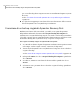Users Guide
7
Nella finestra Opzioni, impostare il livello di compressione desiderato per il
punto di ripristino.
Utilizzare questa opzione se lo spazio di
archiviazione non rappresenta un
problema. Tuttavia, se si sta salvando il
backup in un'unità di rete con molto
traffico, può risultare più veloce utilizzare
un livello di compressione alto anziché
nessuna compressione in quanto la
quantità di dati inviati tramite la rete è
inferiore.
Nessuno
Questa opzione utilizza il livello basso di
compressione per un rapporto di
compressione dati medio del 40 percento
nei punti di ripristino. Questa è
l'impostazione predefinita.
Standard (consigliato)
Questa opzione utilizza una compressione
bassa per ottenere una compressione dei
dati media del 45% sui punti di ripristino.
Medio
Questa opzione utilizza il livello alto di
compressione per un rapporto di
compressione dati medio del 50 percento
nei punti di ripristino. Questa
impostazione è in genere la più lenta.
Quando viene creato un punto di ripristino
ad alto livello di compressione, l'utilizzo
della CPU può essere superiore rispetto al
livello normale. L'operazione potrebbe
rallentare anche altri processi del
computer. Per compensare, è possibile
regolare la velocità di funzionamento di
Backup Exec System Recovery. In tal modo
si migliorano le prestazioni di altre
applicazioni che usano molte risorse in
esecuzione contemporaneamente.
Alto
8
Se si desidera verificare se un punto di ripristino è valido al termine della
creazione, selezionare Verifica punto di ripristino dopo creazione.
9
Nella casella di testo Descrizione, immettere una descrizione da associare al
punto di ripristino.
10
Fare clic su Avanzate.
Backup di intere unità
Esecuzione di un backup singolo da Symantec Recovery Disk
90